
Edmund Richardson
0
4045
398
Så du har med succes opsat Kodi på din foretrukne enhed, og nu vil du sparke tilbage og se nogle film. Men hvad nu hvis telefonen ringer, eller pizza fyren banker på døren? Du bliver nødt til at sætte Kodi på pause. Men hvordan?
Kort sagt skal du konfigurere en Kodi-fjernbetjening. Måske havde du ikke en til at begynde med, eller du mistede den, der blev leveret med din dedikerede Kodi-boks. Hvordan man vælger den bedste Kodi-kasse til dine behov Hvordan vælger du den bedste Kodi-kasse til dine behov Vil du købe en Kodi-kasse, men usikker på hvilken du skal vælge? I denne artikel anbefaler vi bestemte bokse til særlige behov, der hjælper dig med at indsnævre dine valg. . Sådan konfigureres en fjernbetjening med ethvert Kodi-mediecenter.
Brug af Kodi? Du har brug for en fjernbetjening!
Det betyder ikke noget, hvilken platform du har installeret Kodi på. Du har brug for en fjernbetjening. Dette kan være enhedens oprindelige controller, hvis det passer dig bedst. Men hvis det ikke er godt at styre Kodi, foretrækker du måske den dedikerede mobilapp eller endda dit tv's fjernbetjening.
Uanset hvilken indstilling du vælger, centrerer det sig alt om en ting: du skal aktivere fjernbetjeninger på skærmen Kodi-indstillinger. Når dette er gjort, kan du bruge:
- En platformspecifik fjernbetjening
- Kodi-mobilappen, Kore
- En webbrowser på enhver platform
- Dit tv's fjernbetjening, hvis HDMI-CEC er aktiveret
Før du kan gøre noget af dette, skal du sandsynligvis tilslutte en mus eller et tastatur til enheden. Med begge forbindelser er du i stand til at navigere i menuerne for at aktivere brugen af en fjernbetjening i Kodi.
Kom godt i gang: Aktivér fjernbetjeninger i Kodi
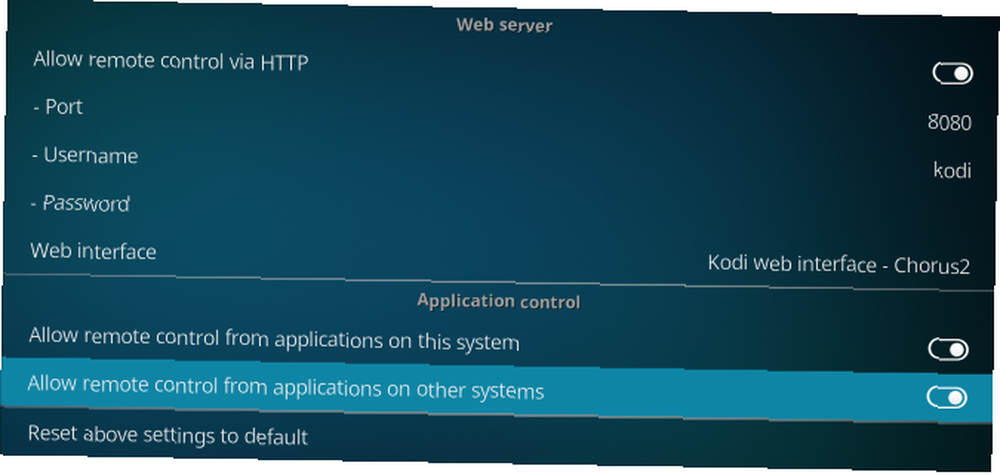
Uanset om du planlægger at bruge Kore-appen til fjernstyring af dit Kodi-mediecenter, eller du har et andet værktøj i tankerne, kan du ikke fortsætte uden først at aktivere fjernbetjeninger i Kodi-indstillingerne.
Begynd med at navigere til Indstillinger kugle fundet øverst i venstre kolonne. Vælg her Serviceindstillinger og kontrol, og aktiver Tillad fjernbetjening via HTTP. Noter portnummer 8080 og derefter brugernavnet. (Begge disse indstillinger kan ændres; lad portnummeret være alene, medmindre du ved, hvad du laver.)
Klik derefter på Adgangskode, og indstil en ny adgangskode. Dette bruges sammen med dit brugernavn til at etablere en sikker forbindelse fra alle app-baserede fjernbetjeninger.
Før du er færdig, skal du også sikre dig det Tillad fjernbetjening fra applikationer på dette system og Tillad fjernbetjening fra applikationer på andre systemer er også aktiveret. For at gemme disse indstillinger skal du blot klikke på tilbage-knappen på dit tastatur eller klikke på din mus i øverste venstre hjørne.
Fjernbetjeninger til smartphone-apper
Uanset om du bruger Android eller iOS, har du et massivt valg af fjernbetjeninger at vælge imellem. Men de facto-valget er Kore, den eksterne app leveret af Kodi-udviklerne.
Hent: Kore til Android
Hent: Officiel Kodi Remote til iOS
Det fantastiske ved Kore er, at det er så let at konfigurere. Så længe din mobile enhed er på det samme netværk som dit Kodi-mediecenter, og du kender IP-adressen Sådan spores en IP-adresse til en pc og hvordan finder du din egen Sådan spores en IP-adresse til en pc og hvordan Find dit eget Vil du se din computers IP-adresse? Måske vil du opdage, hvor en anden computer ligger? Der findes forskellige gratis værktøjer, der fortæller dig mere om en computer og dens IP-adresse. , er du klar til at gå.
Når appen er installeret, skal du bare køre den og åbne menuen Hamburger (trin er til Android, men iOS-version er den samme).
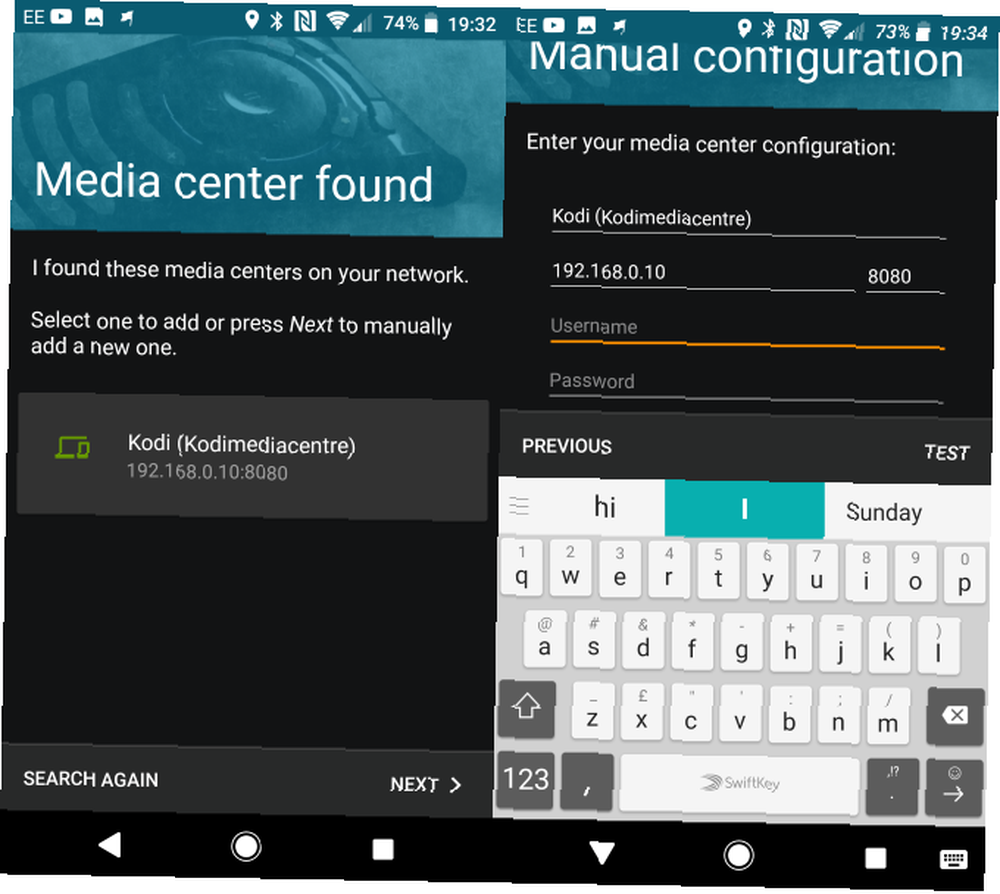
Her skal du trykke på Tilføj Media Center derefter Næste. Dette får Kore til at søge efter et Kodi-mediecenter på dit netværk. Hvis den forkerte (eller ingen) registreres, skal du trykke på Søg igen. Ellers skal du trykke på din mediecenterenhed for at konfigurere den manuelt. Dette skal matche det, du indtastede som brugernavn og adgangskode i Indstillinger> Kontrol skærm i Kodi.
Du skal nu være i stand til fjernbetjening af din Kodi-boks fra din smartphone Sådan bruges Peel Smart Remote-appen til at kontrollere dit underholdningsudstyr Sådan bruges Peel Smart Remote-appen til at kontrollere dit underholdningsudstyr Peel Smart Remote-appen er en fantastisk måde at kontrollere alle dine enheder fra din Android-telefon eller iPhone. Sådan begynder du at bruge det. !
Ingen Kodi-app? Prøv din webbrowser
En anden mulighed er at bruge en browser (måske på en pc eller en mobilenhed) til at kontrollere din Kodi-boks. Hvis du har aktiveret HTTP i det foregående afsnit, vil dette være muligt ved at gennemsøge din Kodi-boks IP-adresse. Du finder dette i Indstillinger> Systeminfo> Resume.
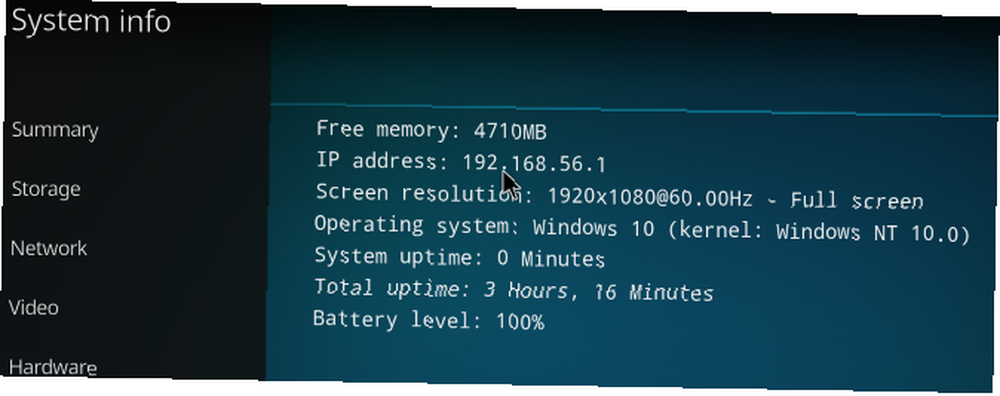
Dette er tilføjet med portnummeret, som som standard er 8080. Den URL, du indtaster i din browser, skal være i form af:
http://YOUR.IP.ADDRESS.HERE:8080Så fra en pc har du muligvis ekstern adgang til din Kodi-enhed via Firefox 5 Must-Have Firefox-udvidelser til Kodi-brugere 5 Must-Have Firefox-udvidelser til Kodi-brugere Her er nogle af de bedste Firefox-udvidelser, der skal være, alle Kodi-brugere har brug for . eller Chrome, eller hvad din foretrukne browser er. På samme måde, hvis du bruger en mobilenhed, der ikke har Kore-appen, eller du ikke har adgang til din platforms app-butik, vil du være i stand til fjernbetjening af Kodi via HTTP.
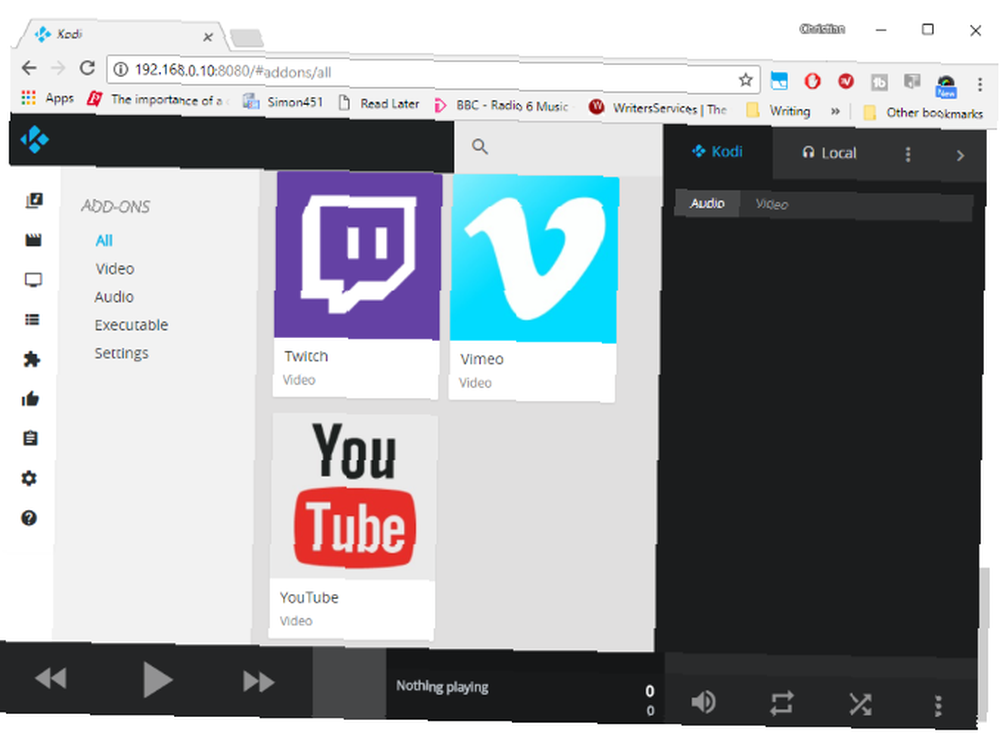
Selvom nyttige, fjernforbindelser via HTTP er langsomme, så forvent ikke store resultater. Det er brugbart, men ikke så godt som at bruge en Kodi-fjernapp. Faktisk kan det være klogere at prøve en helt anden type fjernbetjening.
Kontroller Kodi eksternt uden en app
Hvis du bruger Kodi på en enhed med sin egen fjernbetjening, behøver du muligvis ikke at bruge en app. Hvis du for eksempel installerede Kodi på en Amazon Fire Stick Sådan installeres Kodi Media Center på en Amazon Fire Stick Sådan installeres Kodi Media Center på en Amazon Fire Stick I denne artikel forklarer vi, hvordan man installerer Kodi på en Amazon Fire TV Stick. Hvilket, når du er færdig, vil efterlade dig med det bedste mediecenter for enhver, der har et budget. , kan du styre det ved hjælp af Amazon Fire-fjernbetjeningen.
Det slutter heller ikke der. Selv hvis du har en dedikeret fjernbetjening til værtsenheden, foretrækker du måske en anden. Da din Kodi-boks er tilsluttet dit tv via HDMI, hvis dit tv og mediecenter begge understøtter HDMI-CEC (CEC står for Consumer Electronics Control), vil du kunne bruge tv-fjernbetjeningen til at kontrollere Kodi.
Men er HDMI-CEC aktiveret på dit tv? Den eneste måde at finde ud af er at gå ind på dit tv's indstillinger. Denne menuplacering vil desværre variere afhængigt af producenten, og hvordan HDMI-CEC er navngivet vil også variere.
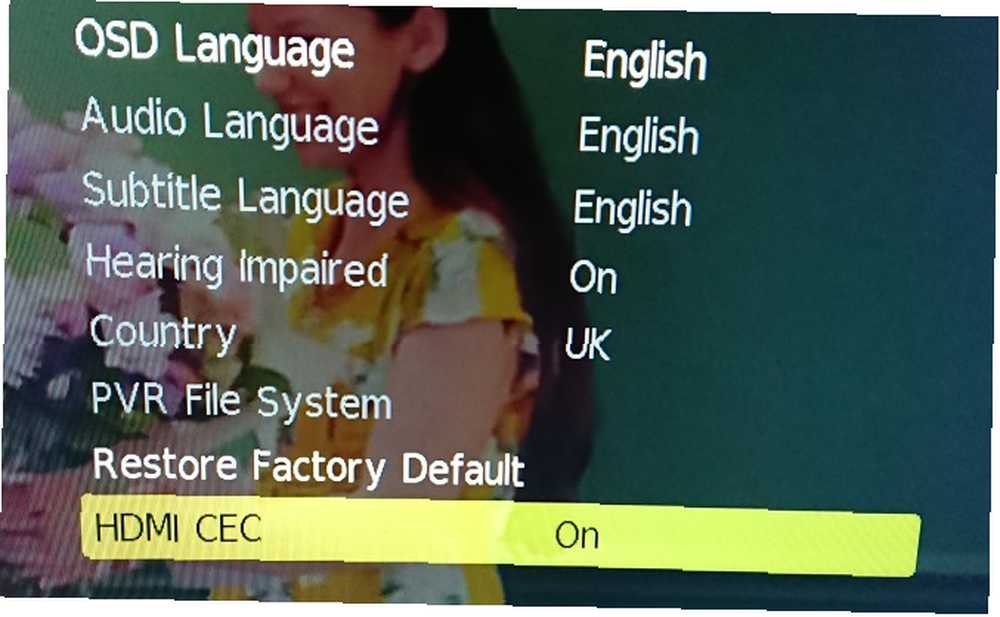
Desværre er dette omdøbt af næsten enhver tv-producent, så HDMI-CEC kan være kendt som Bravia Sync (Sony), EasyLink (Philips), SimpLink (LG) osv. Ad nauseum. Det skal dog bemærkes, at hvis du har et Hitachi-tv, kan du blot kigge efter HDMI-CEC.
Når denne funktion er aktiveret, kan din fjernbetjening derefter bruges til at betjene dit Kodi-mediecenter. Dette kan være mere praktisk end en app, så du burde prøve det.
Du kan også kontrollere Kodi med Kodi-webgrænsefladen Sådan bruges Kodi-webgrænsefladen til at kontrollere Kodi Sådan bruges Kodi-webgrænsefladen til at kontrollere Kodi Kodi-webgrænsefladen overses ofte. Her er, hvordan du bruger Kodi-webgrænsefladen til at kontrollere Kodi. og her er hvordan:
Begynd at se Kodi med en fjernbetjening
Når flere og flere mennesker indser Kodis potentiale, er opsætning af en fjernbetjening et oplagt næste trin for begyndere. Fordi intet slår lat på en sofa og ser dine yndlingsfilm og tv-shows uden nogensinde at skulle bevæge sig en muskel.
Og som vi håber, vi har vist, er det virkelig ganske let at indstille en Kodi-fjernbetjening, når du ved hvordan.
Leder du efter flere Kodi-tip? Se vores udtømmende Kodi-installationsvejledning til begyndere Sådan bruges Kodi: Den komplette installationsvejledning Sådan bruges Kodi: Den komplette installationsvejledning Vores begyndervejledning viser, hvordan man installerer Kodi-softwaren, hvordan man navigerer gennem den oprindelige opsætning, og hvordan man indlæser add-ons. .











